23_Excel_2007.ppt
- Количество слайдов: 28

1 Табличний процесор Практична робота

Електронні таблиці Основне завдання - автоматичні обчислення з даними в таблицях. Крім того: зберігання даних в табличному вигляді - подання даних у вигляді діаграм - аналіз даних - складання прогнозів - пошук оптимальних рішень - підготовка та друк звітів приклади: Microsoft Excel - файли *. Xls, *. Xlsx Open. Office Calc - файли *. Ods - безкоштовно 2
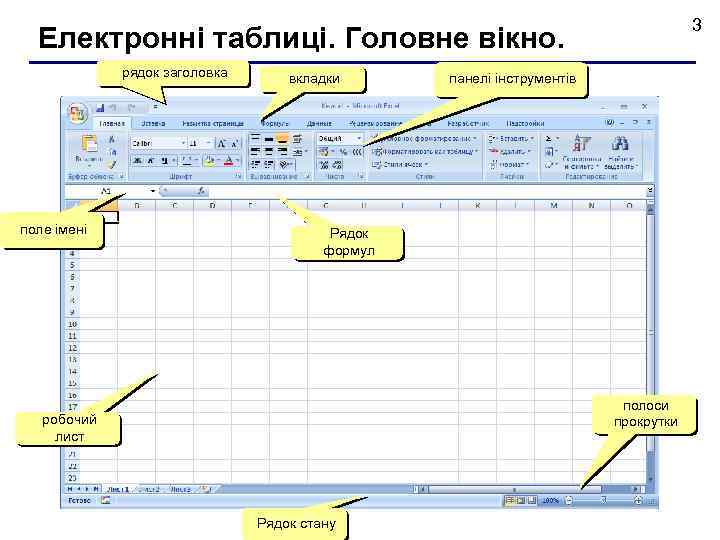
3 Електронні таблиці. Головне вікно. рядок заголовка поле імені вкладки панелі інструментів Рядок формул полоси прокрутки робочий лист Рядок стану
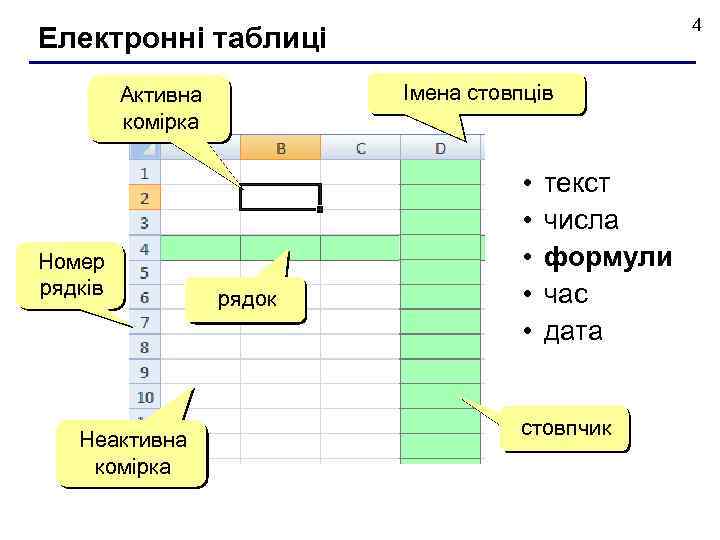
4 Електронні таблиці Імена стовпців Активна комірка Номер рядків Неактивна комірка рядок • • • текст числа формули час дата стовпчик
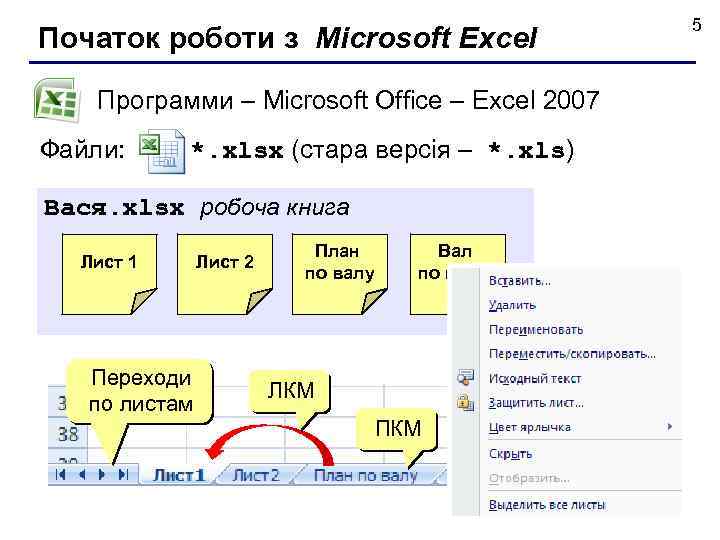
5 Початок роботи з Microsoft Excel Программи – Microsoft Office – Excel 2007 Файли: *. xlsx (стара версія – *. xls) Вася. xlsx робоча книга Лист 1 Переходи по листам Лист 2 План по валу Вал по плану ЛКМ ПКМ новый лист
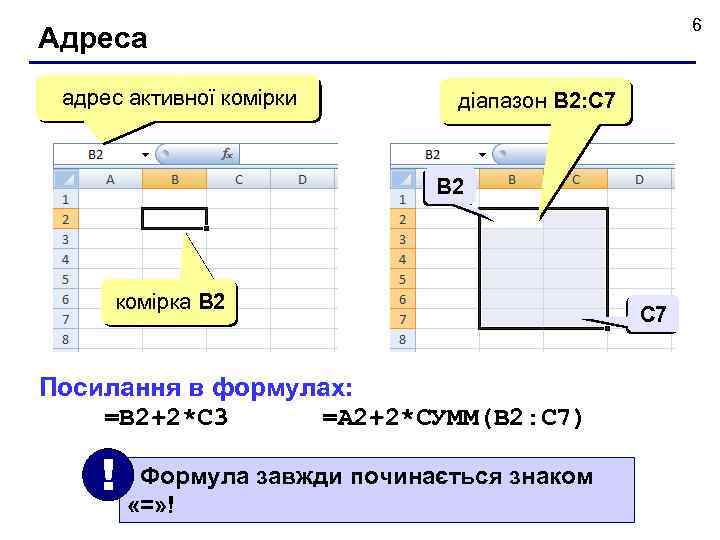
6 Адреса адрес активної комірки діапазон B 2: С 7 B 2 комірка B 2 Посилання в формулах: =B 2+2*C 3 =A 2+2*СУММ(B 2: C 7) ! Формула завжди починається знаком «=» ! С 7
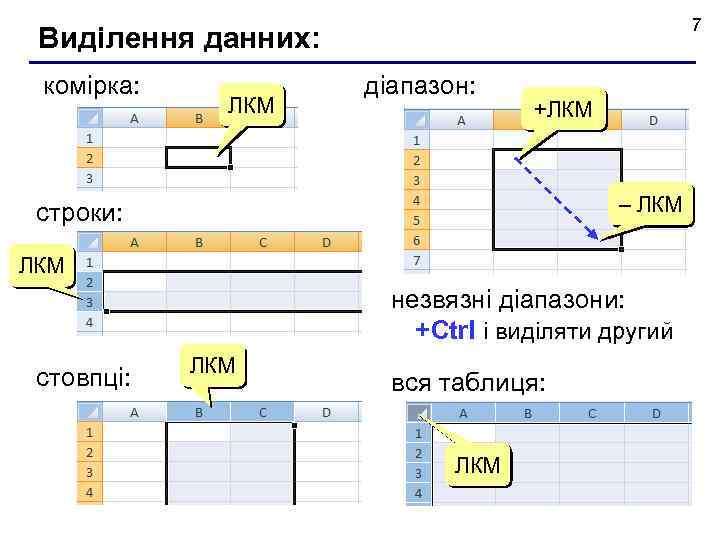
7 Виділення данних: комірка: ЛКМ діапазон: +ЛКМ – ЛКМ строки: ЛКМ незвязні діапазони: +Ctrl і виділяти другий стовпці: ЛКМ вся таблиця: ЛКМ
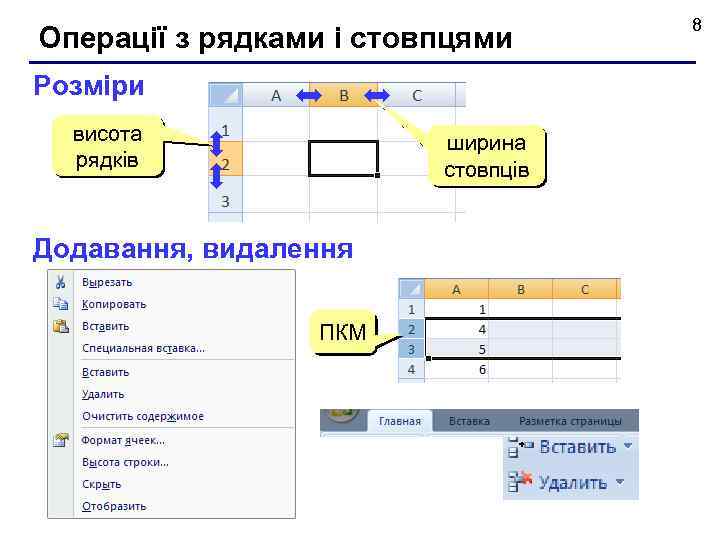
Операції з рядками і стовпцями Розміри висота рядків ширина стовпців Додавання, видалення ПКМ 8
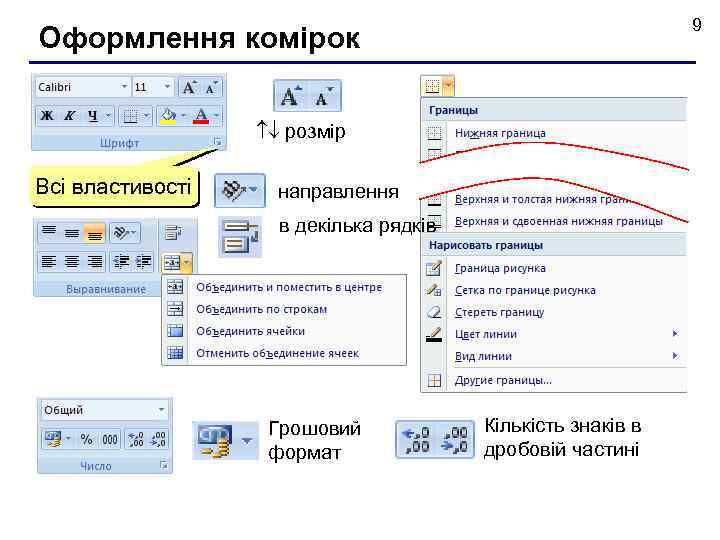
9 Оформлення комірок розмір Всі властивості направлення в декілька рядків Грошовий формат Кількість знаків в дробовій частині
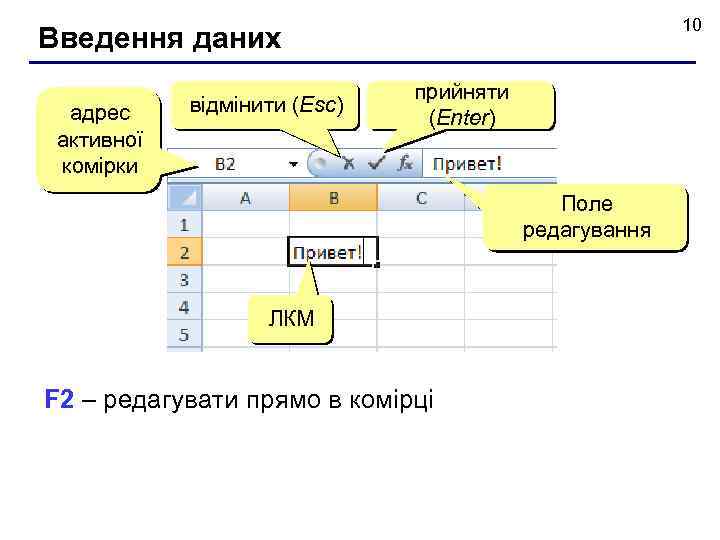
10 Введення даних адрес активної комірки відмінити (Esc) прийняти (Enter) Поле редагування ЛКМ F 2 – редагувати прямо в комірці
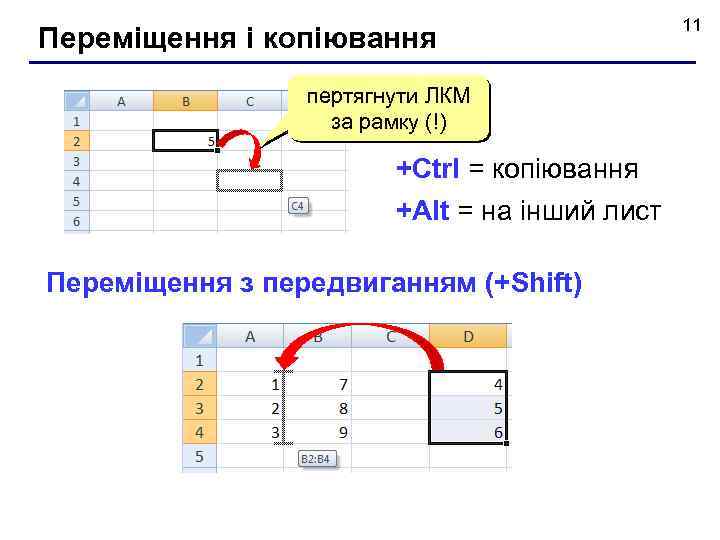
Переміщення і копіювання пертягнути ЛКМ за рамку (!) +Ctrl = копіювання +Alt = на інший лист Переміщення з передвиганням (+Shift) 11

12 Вставка формул Формула завжди починається зі знаку = Формула може складатись: üчисла; üпосилання на комірку; üЗнаки арифметичних операцій. Формулу можна копіювати як звичайну комірку.
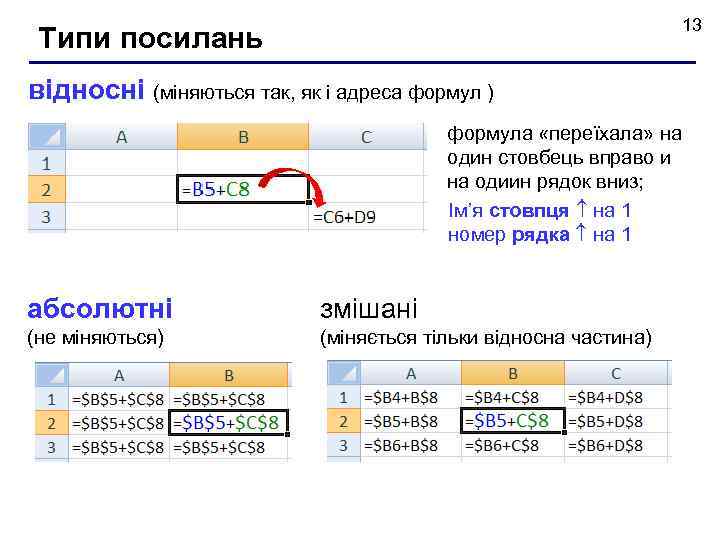
13 Типи посилань відносні (міняються так, як і адреса формул ) формула «переїхала» на один стовбець вправо и на одиин рядок вниз; Ім’я стовпця на 1 номер рядка на 1 абсолютні змішані (не міняються) (міняється тільки відносна частина)
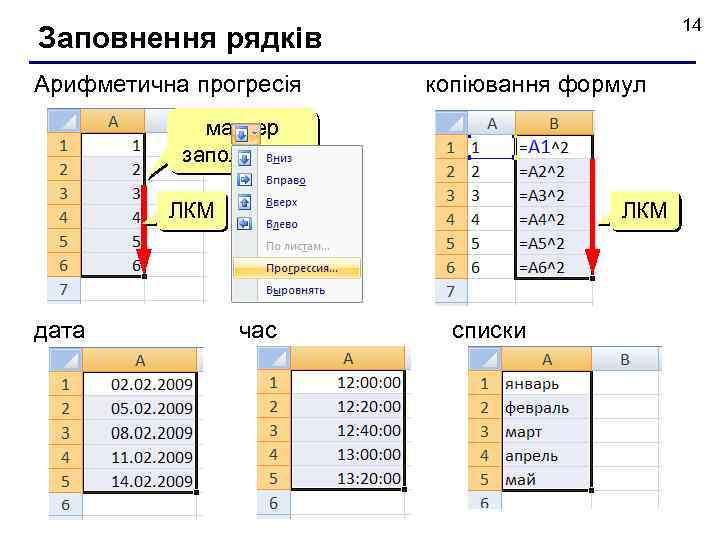
14 Заповнення рядків Арифметична прогресія копіювання формул маркер заполнения ЛКМ дата ЛКМ час списки
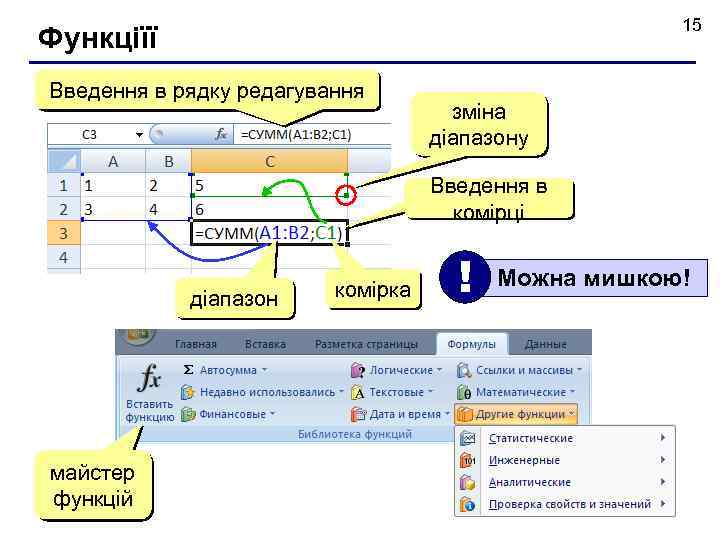
15 Функціїї Введення в рядку редагування зміна діапазону Введення в комірці діапазон майстер функцій комірка ! Можна мишкою!
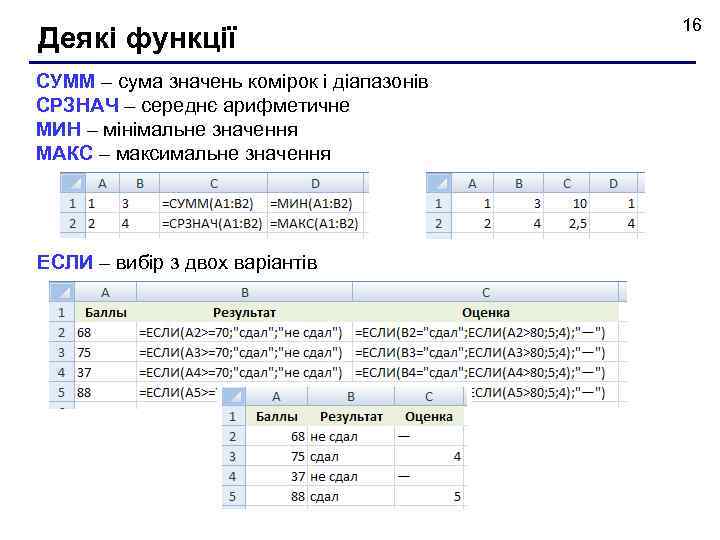
Деякі функції СУММ – сума значень комірок і діапазонів СРЗНАЧ – середнє арифметичне МИН – мінімальне значення МАКС – максимальне значення ЕСЛИ – вибір з двох варіантів 16
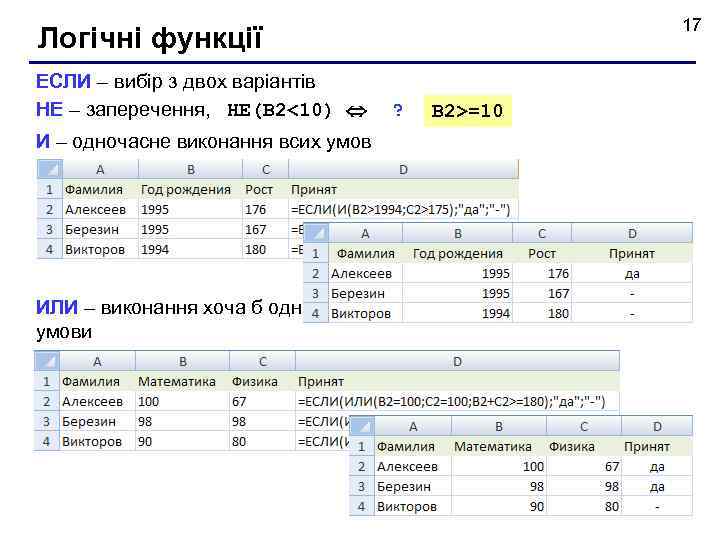
17 Логічні функції ЕСЛИ – вибір з двох варіантів НЕ – заперечення, НЕ(B 2<10) И – одночасне виконання всих умов ИЛИ – виконання хоча б однієї умови ? B 2>=10
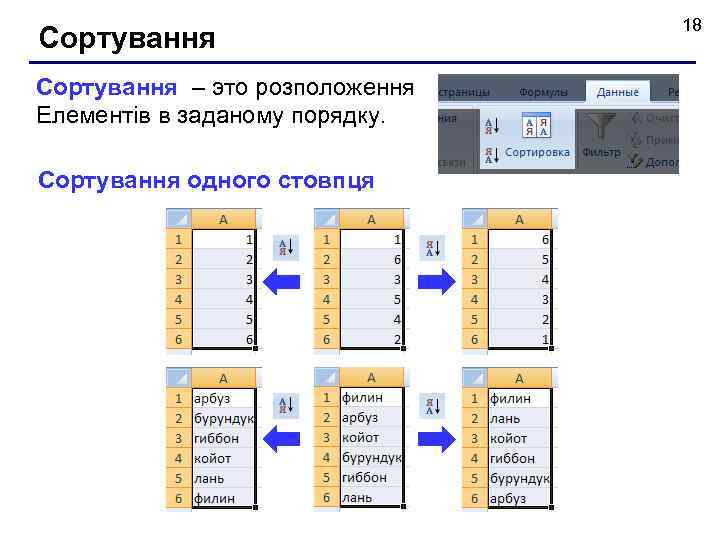
Сортування – это розположення Елементів в заданому порядку. Сортування одного стовпця 18
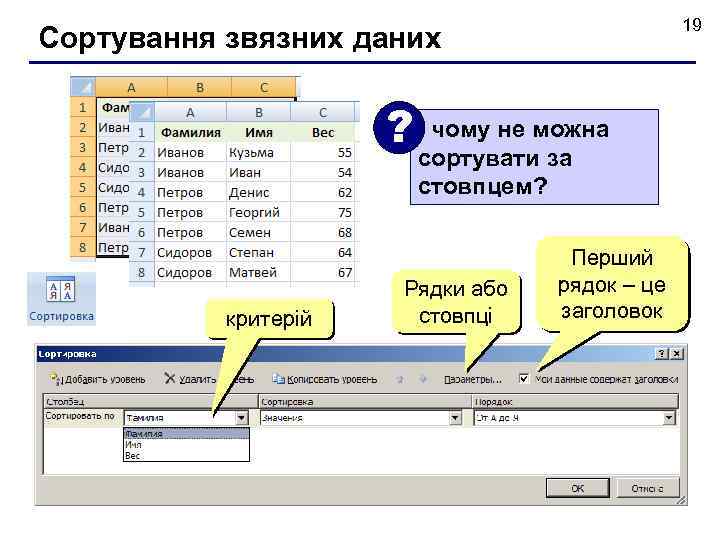
19 Сортування звязних даних ? критерій чому не можна сортувати за стовпцем? Рядки або стовпці Перший рядок – це заголовок
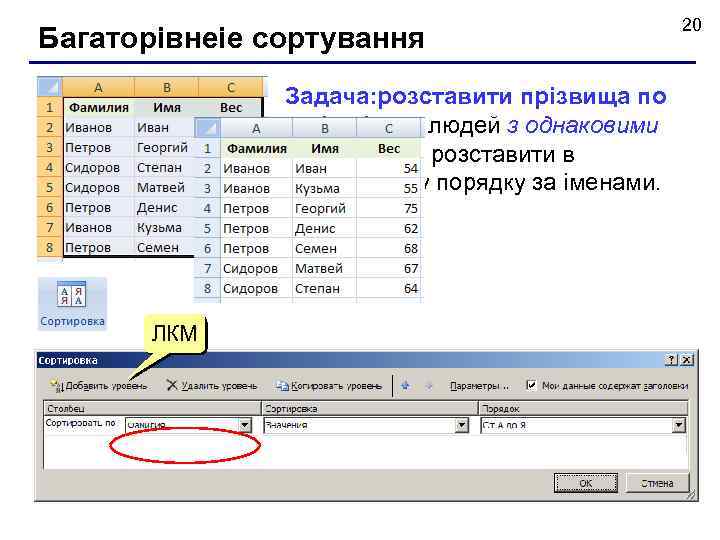
Багаторівнеіе сортування Задача: розставити прізвища по алфавіту, а людей з однаковими прізвищами, розставити в алфавітному порядку за іменами. ЛКМ 20
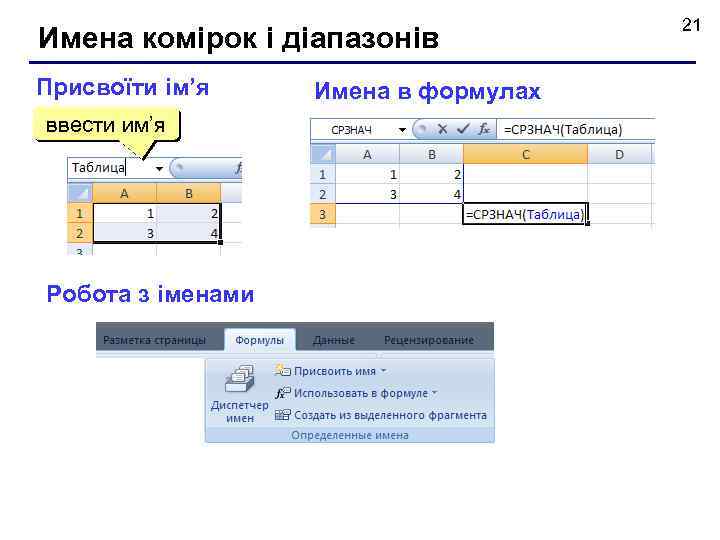
Имена комірок і діапазонів Присвоїти ім’я ввести им’я Робота з іменами Имена в формулах 21
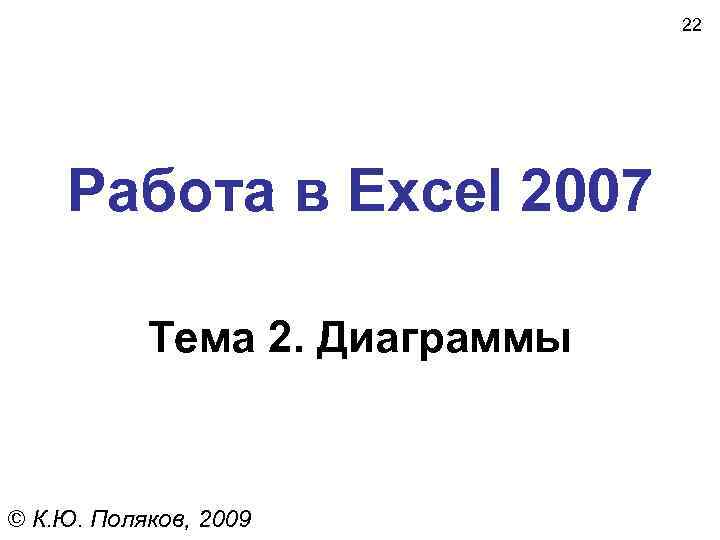
22 Работа в Excel 2007 Тема 2. Диаграммы © К. Ю. Поляков, 2009
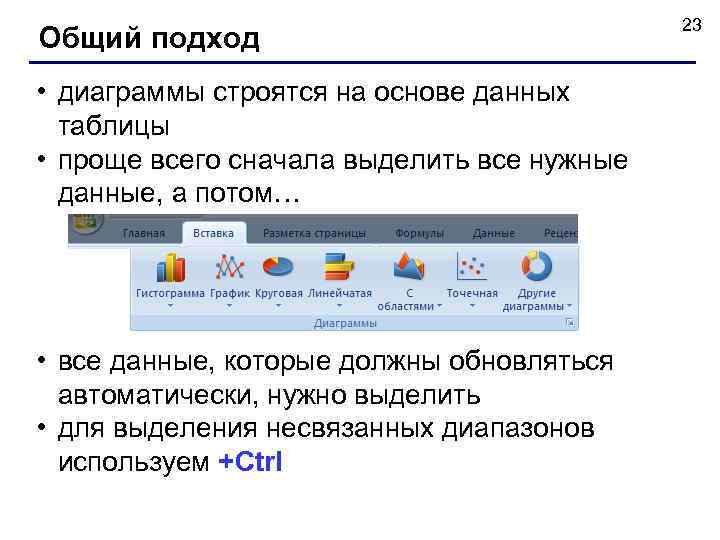
Общий подход • диаграммы строятся на основе данных таблицы • проще всего сначала выделить все нужные данные, а потом… • все данные, которые должны обновляться автоматически, нужно выделить • для выделения несвязанных диапазонов используем +Ctrl 23
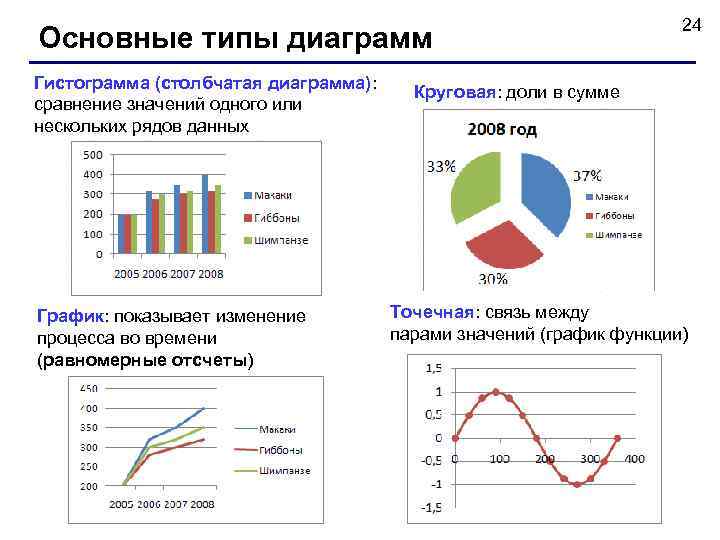
Основные типы диаграмм Гистограмма (столбчатая диаграмма): сравнение значений одного или нескольких рядов данных График: показывает изменение процесса во времени (равномерные отсчеты) 24 Круговая: доли в сумме Точечная: связь между парами значений (график функции)
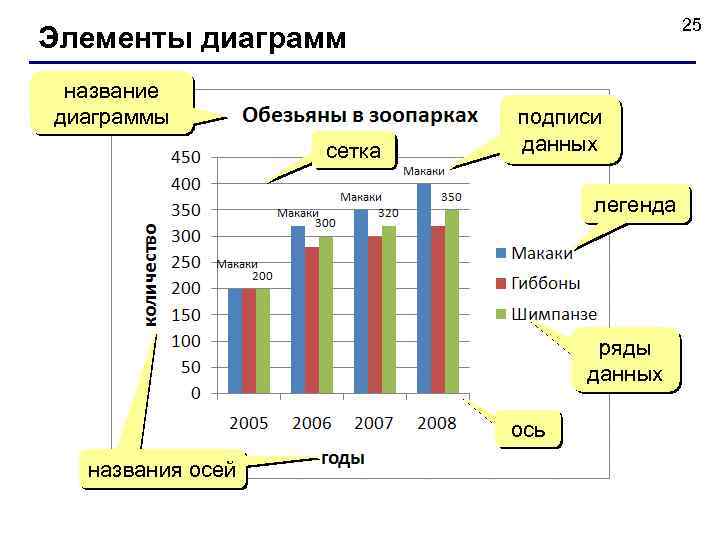
25 Элементы диаграмм название диаграммы сетка подписи данных легенда ряды данных ось названия осей
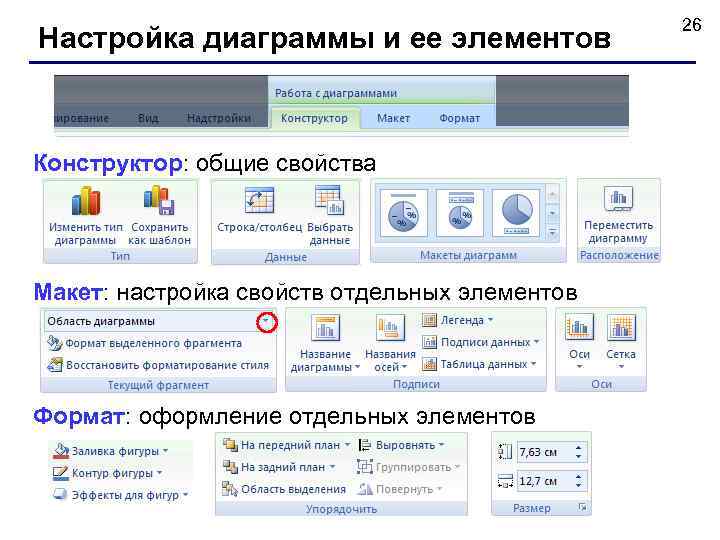
Настройка диаграммы и ее элементов Конструктор: общие свойства Макет: настройка свойств отдельных элементов Формат: оформление отдельных элементов 26
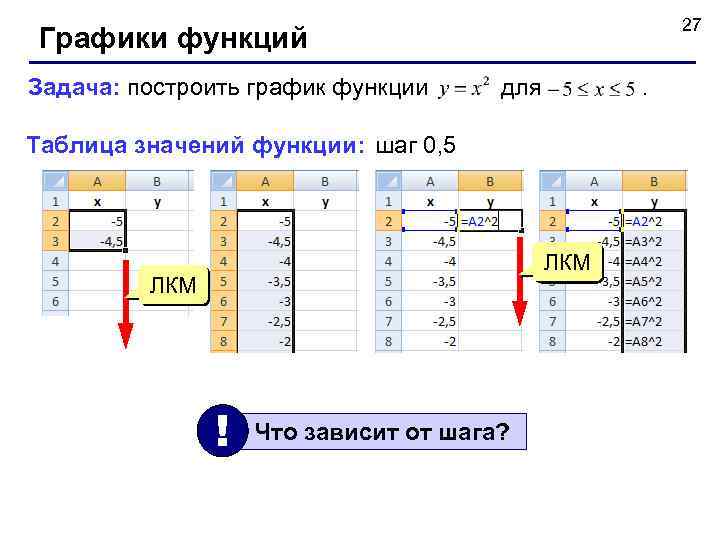
27 Графики функций Задача: построить график функции для . Таблица значений функции: шаг 0, 5 ЛКМ ! Что зависит от шага?
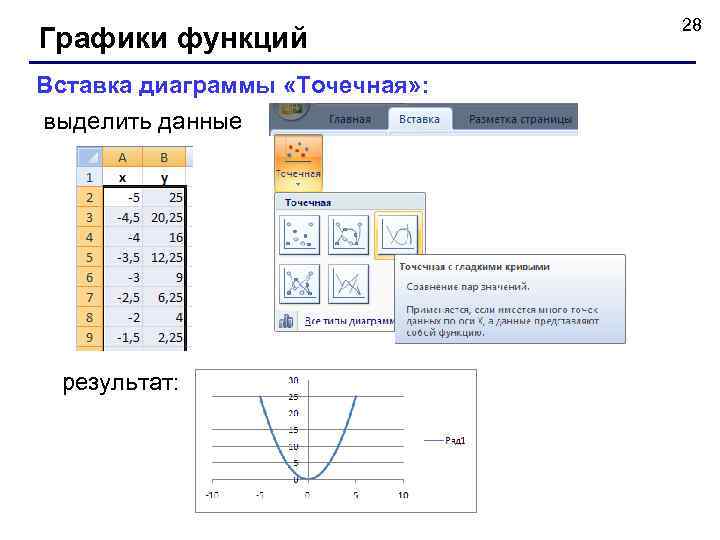
Графики функций Вставка диаграммы «Точечная» : выделить данные результат: 28
23_Excel_2007.ppt